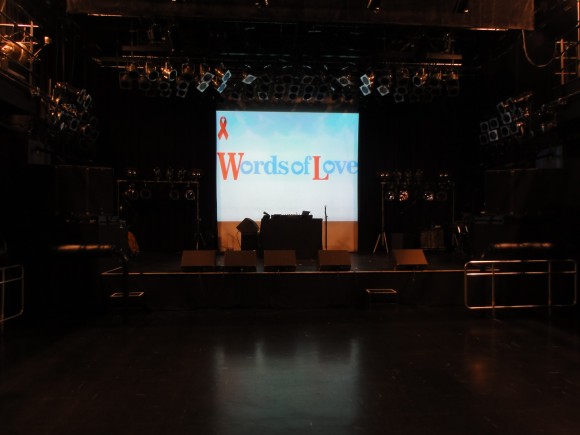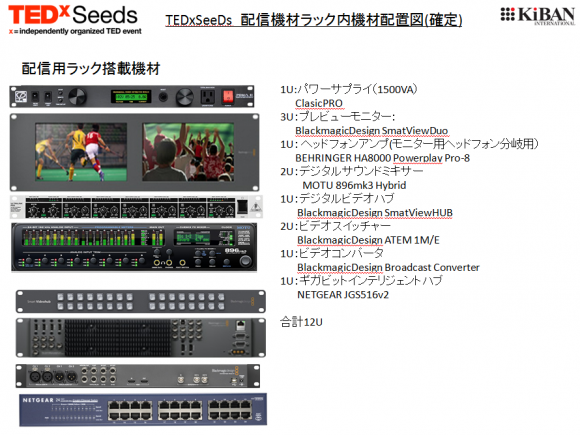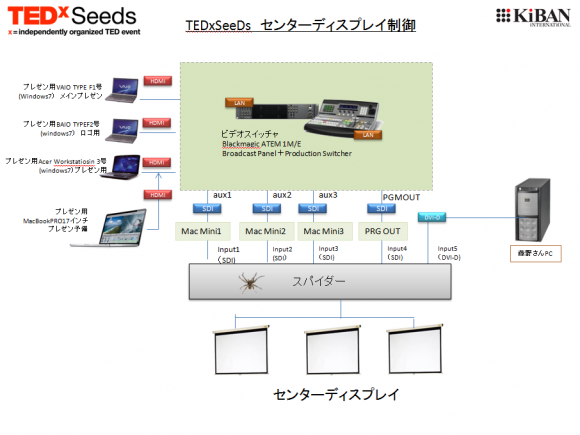Ustream配信をするソフトとして3Dスタジオをはじめとして様々な機能があるWirecast。

Wirecast
ところが、WirecastでUstreamに配信すると、まれにアーカイブ動画のブロックノイズが非常に激しいことがあります。Ustreamの生中継の動画は問題ないので、アーカイブのブロックノイズには気がつきにくいのです。
ブロックノイズの除去には、
1.Ustreamに配信する画面サイズを調整する
2.Wirecastの配信設定を調整する
3.照明
の2種類があります。
1.画面サイズの調整
Ustreamの「埋込み」をみると、608x368という大きさが提供されています。
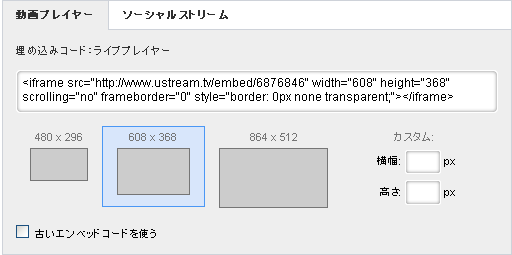
Ustreamの埋め込みコード 608x368というちょっと不思議な大きさ
一般的にUstreamは、小さな動画を引き伸ばして表示させると荒くなってしまうことが多く、
ちょうどぴったりの大きさに出力をすることで画質の劣化を防ぐことができます。
16:9であれば、608に対応するのは342ですので、26ピクセルは再生や更新などのプレイヤー部分だと思われます。
そこで、608×342に大きさを設定します。
詳細に比較したことはありませんが、720×405, 1280×720でもきれいに配信することができます。
2. Wirecastの配信設定
Ustream配信中のブロックノイズの原因は、実に様々であるものの、典型的にはビットレートが低くなるためで、1秒間あたりの画質が低いために起こる。。
およそ500kbpsで配信ができれば、ブロックノイズなどはほとんど意識せずに配信ができます。その一方で、配信中は問題がなかったのに、配信後のアーカイブには
大幅なブロックノイズや、巻戻り、遅延が起きたということもあります。
これは配信後の動画をUstream側がRECした際のエンコードの相性ではないかと思うのですが、プロファイルを初期設定の「メイン」から「ベースライン」にするkとおで回避することができます。
一般的にメインプロファイルは、H.264圧縮する際に、ベースラインに加えて「Bフレーム、CABAC、重み付け予測などを追加」をしたものとされています。
この圧縮エンコードがなんらかの不具合を起こしているようです。エンコードは、メインが初期設定になっているので、ベースラインに変えるようにする必要があります。
3.照明
ブロックノイズは、カメラなどへの光が不足するライブハウスや、地下などでよく起こります。
極論をいえばこうした場所でのブロックノイズは演出上仕方のない部分もあり、そうでない会場での場合はなるべくライトをつけましょうということになります。
プロジェクタでPPTなどを映している場合は、思い切ってバックライトがつく大きめの液晶を購入するのも一つの手です。